Bienvenue sur Flore Du Web. Si vous êtes nouveau ici, vous voudrez sans doute savoir quel style de logo faire pour attirer les bons clients.
Cliquez ici pour faire le test gratuitement ! 🙂
Ce blog aide les entrepreneurs et créateurs de contenu à créer des visuels impactant qui se démarqueront de la concurrence pour un meilleur taux de clic.
Apprendre la communication visuelle permet aussi de mieux cibler et de donner une meilleure image de vous. Vous y trouverez des tutos sur des IA
et outils graphiques, mais aussi des conseils avisés pour mieux communiquer.
Re-bienvenue sur Flore Du Web.
Vous voulez sans doute savoir quel style de logo faire pour attirer les bons clients.
Cliquez ici pour faire le test gratuitement ! 🙂
Ce blog aide les entrepreneurs et créateurs de contenu à créer des visuels impactant qui se démarqueront de la concurrence pour un meilleur taux de clic.
Apprendre la communication visuelle permet aussi de mieux cibler et de donner une meilleure image de vous. Vous y trouverez des tutos sur des IA
et outils graphiques, mais aussi des conseils avisés pour mieux communiquer.
Midjourney est l’une des meilleures intelligences artificielles (IA) pour faire des images.
Mais faire des images sur Midjourney est un coup de main à prendre, il faut donc suivre un petit tuto pour y parvenir.

Comment faire de bons Prompts ?
Recevez votre guide gratuit pour savoir faire des prompts parfaits et ainsi créer les images que vous avez en tête avec les IA.
En vous inscrivant, vous allez aussi recevoir ma newsletter chaque semaine. Pas d’inquiétude, vous ne recevrez aucun spam et vous pourrez vous désabonner à tout moment !
Merci 😊
Vous allez recevoir dans quelques instants le mail de confirmation et le lien de téléchargement.
Si vraiment cela n’arrive pas, vérifiez vos spams.
Je vous montre comment l’installer et faire des images.
Petit tuto pour créer un compte Midjourney :
1- Tout d’abord, téléchargez et installez l’application discord (elle peut être installée sur un ordinateur, un téléphone ou une tablette).
2- Créez un compte discord et ouvrez l’application.
3- Ensuite, allez sur le site de Midjourney et faites « Join the beta«
4- Rejoignez alors le discord de Midjourney.
5- Allez sur un salon « newbie » avec un chiffre derrière.
6- Validez les règles qui vous sont affichées dans Midjourney une fois que vous allez sur votre premier salon. Cela s’inscrit directement sur le salon où vous serez normalement.

Tuto Midjourney pour faire des images :
7- Ecrire : « /imagine » puis appuyez sur la touche espace.
8- Là il y a écrit « prompt » c’est en fait le texte qui devra décrire l’image que vous souhaitez créez. Décrivez en anglais dans cet espace quelle image vous souhaitez créer. Si vous ne savez pas bien écrire en anglais, je vous conseille le site Deepl qui est un très bon traducteur.
9- A la fin de votre « prompt », écrivez v–4 et quelques petites commandes similaires que vous pourrez retrouver dans les autres créations de vos voisins que vous apprécierez. N’hésitez pas à copier des bouts de phrases !
10- Faites « entrée » et laissez la magie opérer. Vous verrez vos 4 propositions d’images charger, puis vous recevrez une notification pour vous indiquer que les images sont crées.

11- Lorsque vous voyez vos 4 images apparaitre, si certaines vous plaisent mais que vous souhaitez en améliorez, cliquez sur v1, v2, v3 ou v4. v1 c’est la première image, v2 c’est l’image en haut à droite, v3 c’est celle en bas à gauche et v4 celle d’en bas à droit. Les v permettent de créer une nouvelle version à partir de l’image sélectionnée.
12- Une fois que vous avez amélioré l’image et qu’elle vous convient, cliquez sur u1, u2, u3 ou u4 en fonction de celle que vous souhaitez télécharger ou voir en meilleure qualité.
13- Lorsque l’image que vous appréciez a été créée en version haute qualité, ouvrez-là sur votre navigateur en grand, faites clic droit > puis enregistrer l’image sous.
Voilà, à présent vous pouvez créer de nombreuses images.
Attention, maintenant Midjourney est payant dès le début
Comment payer des places supplémentaires sur Midjourney ?
J’ai trouvé ça étrange qu‘ils ne mettaient pas en avant les tarifs et qu’il fallait vraiment chercher l’endroit pour le trouver. J’ai trouvé ça très fastidieux pour pas grand chose. Voilà pourquoi je vous partage comment payer.

Il faut aller sur le site de Midjourney, puis dans « Community showcase »

Attention, vous devez bien être connecté pour pouvoir voir l’onglet suivant > « Manage Sub ».


Comment faire de bons Prompts ?
Recevez votre guide gratuit pour savoir faire des prompts parfaits et ainsi créer les images que vous avez en tête avec les IA.
En vous inscrivant, vous allez aussi recevoir ma newsletter chaque semaine. Pas d’inquiétude, vous ne recevrez aucun spam et vous pourrez vous désabonner à tout moment !
Merci 😊
Vous allez recevoir dans quelques instants le mail de confirmation et le lien de téléchargement.
Si vraiment cela n’arrive pas, vérifiez vos spams.
Vous voilà maintenant artiste !
Cela vous intéresserait que je vous forme plus précisément à faire de belles images sur Midjourney et que je vous partage plein d’astuces pour faire plus rapidement ce que vous avez en tête ?







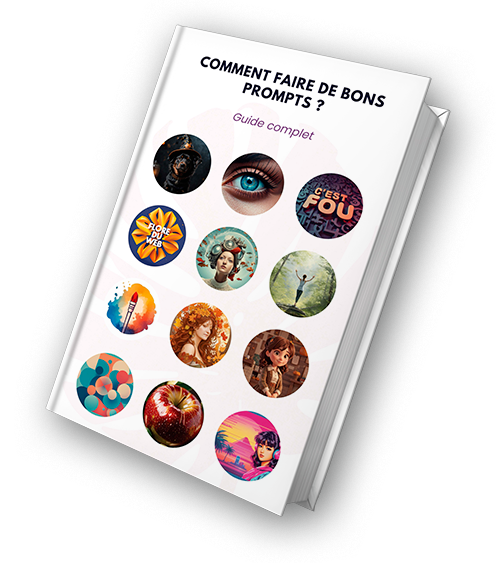




6 Responses
J’ai été frappée par les images que j’ai pu voir sur les réseaux sociaux produites par Midjourney, et en même temps il y a quelque chose d’un peu dérangeant à voir ces œuvres sortir d’une machine… J’imagine qu’il va falloir s’y habituer et que c’est le futur 😀 Merci pour les détails du tuto, pour quelqu’un qui ne connaît pas trop Discord et ce genre de choses, c’est précieux !
Dans quelques temps (et même déjà parfois) nous ne verrons plus la différence entre une photo ou une image d’un digital artiste. Il faudra en effet s’y habituer oui, que l’on apprécie ou non. Ethiquement ce n’est pas forcément une bonne chose mais lutter contre c’est un peu comme quand on luttait contre les smartphones à leur sortie, aujourd’hui tout le monde en a.
Alors autant être les premiers à savoir les utiliser pour gagner du temps et devenir experts 😉
Merci pour ces précieux conseils. Je vais tester midjourney 😉
Je t’en prie 🙂 Oui, c’est à essayer, c’est bluffant tu verras.
Merci pour ce tuto ! J’avais essayé rapidement de créer des images mais je n’y étais pas arrivée et je n’avais pas pris le temps d’y retourner… Je pense que je le ferai juste pour le fun mais même si je sais que tout travail mérite salaire, c’est dommage pour une béotienne comme moi de ne pas pouvoir faire joujou plus souvent avec car je ne me vois pas payer un abonnement pour ça. 🙁
Je comprends oui. C’est utile quand on a besoin d’images régulièrement comme quand on tient un blog et qu’on souhaite l’illustrer d’une certaine manière par exemple. Ou même pour les miniatures Youtube, ou encore sur Instagram. Enfin bon dès qu’on a besoin d’une image, c’est vraiment pratique.